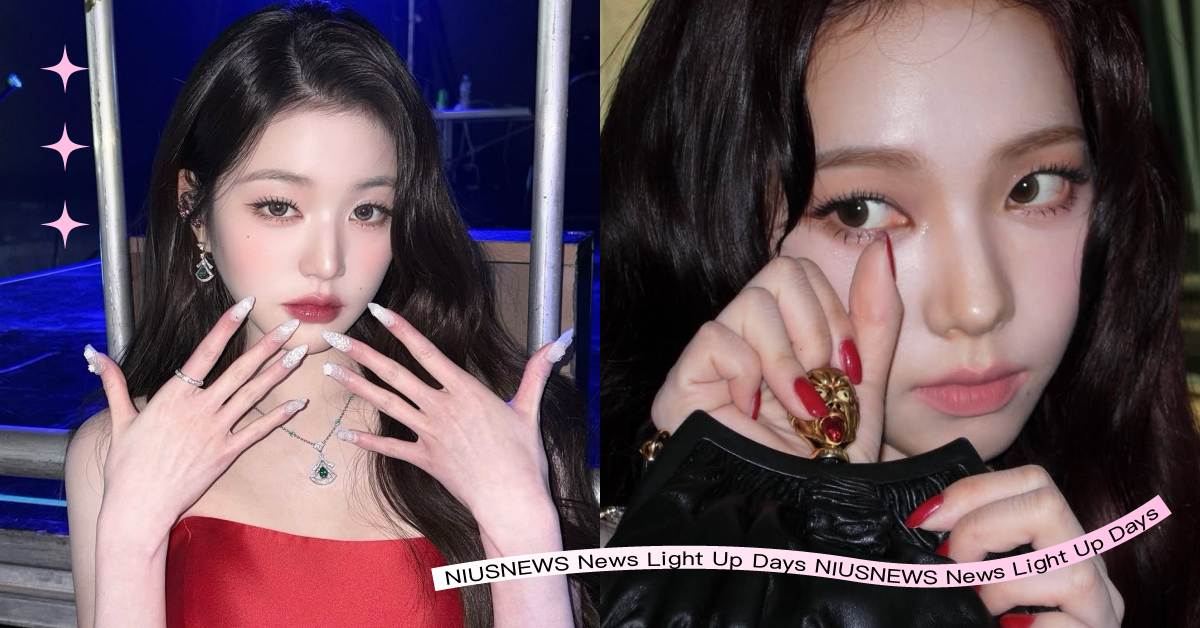常常使用iphone拍照,卻要等到回家才能夠編輯修改照片嗎?要是有一款編輯排版的軟體,就算是出門在外,也能夠輕鬆拼貼後製,馬上分享給好友們。我們精選三套照片編輯軟體:Diptic、PhotoShake、Comic Strip,同種類型,同樣價格,到底哪款才是最佳選擇呢?想要買到最物超所值的軟體,或是訴求簡單又好操作,三款軟體大車拼,行星探勘小組為您帶來最深入的全方位評比。
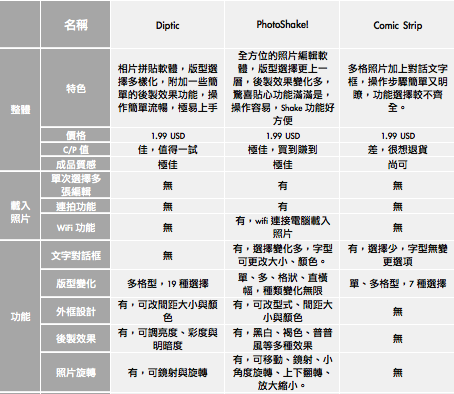
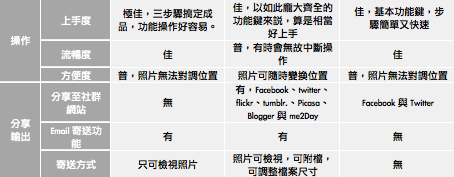
接下來,我們挑選了幾項功能,搭配圖片進行比較,讓讀者更能看出三款軟體的差別。
第一回合,版型選擇。
Diptic:內建19種多格版型,使用者無法變化版型大小形狀
PhotoShake:五大類型,格數、型狀可隨意變更,版型種類無上限。
Comic Strip:7種多格版型,使用者無法變化版型大小形狀
第二回合。外框設計
Diptic:可調整外框粗細與顏色。
PhotoShake:可調整外框設計、顏色、粗細大小,相片間距 ,形狀也可以隨意更改。

Comic Strip:無此選項。
第三回合,照片載入。
Diptic:可選擇從相簿選取或是現拍照片。
PhotoShake:可從相簿選取或是現拍照片(有連拍功能),或是由Flickr與Picasa等網路相簿連結下載照片。WiFi模式可以連結電腦,直接下載電腦中的照片檔。
ComisStrip:可選擇從相簿選取或是現拍照片。
第四回合,後製效果。
Diptic:可以調整相片亮度、色彩飽和度與明暗度。照片可鏡射與90度旋轉。
PhotoShake:可以有黑白、褐色、16種普普風,等多重效果,照片也可以旋轉、翻轉、鏡射、小角度調整與放大縮小。

Comic Strip:無此選項。
第五回合,對話框功能 。
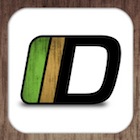
Diptic:無此選項。
PhotoShake:種類多樣化,文字大小、顏色、字型,對話框邊框顏色、底色皆可改變。
Comic Strip:種類選擇多,另外還有內建圖示可使用,可惜無法變更字型大小或顏色。
第六回合,分享輸出。
Diptic:只能以email寄出檢視,無法附加檔案。可以選擇照片顯示尺寸。
PhotoShake:可以email寄送出並分享至Facebook、twitter、flickr、tumblr.、me2DAY等各大社群網站,最新版本又新增了Picasa與Blogger等選項。照片尺寸可以選擇大小,另外還有高畫質模式,適用於尺寸大於640px的圖片。
Comic Strip:可分享至Facebook與twitter。無法調整照片尺寸。
綜合戰績表
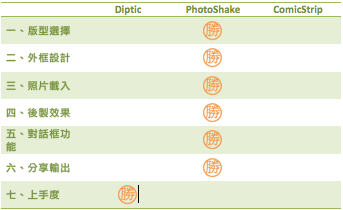
總結:
在經過多項評比之後,PhotoShake算是遙遙領先其他兩款軟體,尤其在功能的齊全度方面,更是無懈可擊,涵蓋另外兩款所有的功能。但是,偏好簡單而沒有繁雜功能的使用者,其實Diptic與ComicStrip也是值得參考的。這兩款軟體皆以”多格照片版型”為主體,搭配一些附加功能。Diptic有圖片後製效果與調整邊框設計等功能;另一方面,ComicsStrip則是有附加文字對話框的功能。此兩款軟體因為功能較簡便,所以操作起來上手相當容易!所以使用者可以依照自己需求,從這三款挑選一個最適合自己的軟體。